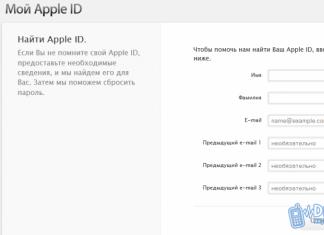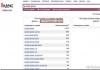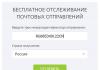Mnohí používatelia sa pomerne často stretávajú so situáciou, kedy potrebujú zo svojho počítača vymazať všetko. To sa môže stať z rôznych dôvodov. Domov, ochrana vašich dôverných údajov. Mnoho ľudí napríklad často potrebuje predať počítač. Väčšinou za účelom získania nového, výkonnejšieho modelu. Počítač môžete samozrejme predávať po jednotkách, ale zvážime možnosť, keď chce osoba predať celú systémovú jednotku.Myslíme si, že je vám jasné, že pred predajom počítača z neho musíte odstrániť všetky dôverné informácie. Odporúča sa to urobiť, pretože cenné dôverné informácie môžu byť uložené na pevnom disku. Napríklad video materiály, fotografie a ďalšie údaje, ktoré nechcete nechať cudzím ľuďom.
Pripomeňme, že predtým, ako začnete pevný disk používať, je vhodné ho naformátovať. Počas formátovania je celý disk štruktúrovaný do zhlukov.
Tento proces možno prirovnať k rozpadu do buniek. Každý z výsledných klastrov má svoju vlastnú individuálnu adresu. Je uložený na začiatku oddielu (tabuľka FAT). Túto tabuľku možno prirovnať k obsahu. Pri zadávaní údajov sú zhluky, do ktorých sa informácie zadávajú, operačným systémom označené ako zaneprázdnené.
Keď osoba vymaže informácie, tieto zhluky systém zaznamená ako voľné. Zároveň v nich zostávajú zaznamenané dáta. Informácie v zhlukoch budú uložené, kým tam osoba nepridá nové informácie. Preto vrátenie vymazaných informácií nie je obzvlášť ťažké. Na to nemusíte byť ani programátor. To sa vykonáva pomocou špeciálnych programov, napríklad Recuva.
Ak chcete odstrániť informácie z klastrov, musíte na ich miesto pridať nové informácie. Ale toto je voliteľné. Môžete jednoducho vykonať úplné formátovanie tohto disku. Vďaka rýchlemu formátovaniu sa vaša tabuľka FAT jednoducho resetuje.
Treba však poznamenať, že ani úplné formátovanie neznamená, že informácie sú úplne vymazané. Špeciálne programy pomôžu Kulibinovcom vrátiť niektoré z týchto informácií.
Čo môžete urobiť, ak potrebujete dôkladnejšie vymazať údaje? Sú na to špeciálne programy, napr Nástroj na nízkoúrovňové formátovanie HDD. Môžete ho tiež niekoľkokrát naformátovať. Alebo ešte lepšie, pozvite špecialistu (ak sú informácie veľmi cenné). To ale nie je náš prípad, a tak si formátovanie urobíme sami, systematickou metódou.
Ako vymazať všetko z počítača? Urobme úplné formátovanie.
Ak to chcete urobiť, kliknite ľavým tlačidlom myši na skratku „Počítač“. V okne, ktoré sa otvorí, vyberte požadovaný disk, napríklad D. Kliknite naň pravým tlačidlom myši a kliknite na „Formátovať“.
A to sa rovná vymazaniu obsahu knihy. V tomto prípade zostanú samotné kapitoly nedotknuté. Preto zrušte začiarknutie políčka a vykonajte úplné formátovanie kliknutím na tlačidlo „Štart“. Počas formátovania je lepšie nezaťažovať PC žiadnou prácou, najmä formátovaný disk. Formátovanie je dokončené. Systém disk nielen naformátoval, ale skontroloval na ňom aj chybné sektory a opravil ich.
Ako odstrániť všetko z počítača Druhá metóda formátovania
Na to potrebujeme príkazový riadok ponuky Štart. Zadajte tam „Vytvoriť a formátovať“. Budeme mať súbor s rovnakým názvom, kliknite naň.
Vyberte požadovaný disk, v našom prípade D. Kliknite naň pravým tlačidlom myši a pokračujte ako v prvom spôsobe.
Ako vymazať všetko z počítača Formátovanie počas inštalácie systému
Počas preinštalovania systému, keď ste v okne výberu disku, kliknite na riadok v spodnej časti okna „Nastavenia disku“.
Potom vyberte disk, ktorý chcete naformátovať, a kliknite na „Formátovať“. V našom prípade preto chceme z počítača vymazať všetky informácie, postupne vyberieme každý z diskov.
Naformátovali sme všetky jednotky okrem systémovej jednotky (ak sme použili metódy 1 a 2). Ak chcete dokončiť odstránenie všetkých informácií, prejdite na systémovú jednotku (zvyčajne jednotka C) a odstráňte všetky priečinky okrem priečinka Windows (nie je možné odstrániť, obsahuje náš systém). Potom nezabudnite vysypať náš kôš.
Teraz viete, ako odstrániť všetko z počítača. Zostáva len vybrať spôsob, ktorý sa vám páči, a úplne naformátovať počítač. Mnoho ľudí uprednostňuje formátovanie počas preinštalovania systému. Veľa štastia!
iPhone je dnes jedným z najpopulárnejších gadgetov, zariadenie sa dá ľahko predať za dobré peniaze aj po roku či dvoch starostlivého používania.
Zároveň je iPhone pomerne osobné zariadenie, ktoré v priebehu používania hromadí gigabajty dôverných údajov a informácií, ktoré je nežiaduce dať do nesprávnych rúk.
Ak nastal čas rozlúčiť sa s vaším obľúbeným smartfónom, budete musieť rýchlo a efektívne vymazať všetok obsah.
Príprava
Tu je to, čo si zapamätajte pred vymazaním vášho iPhone:
1. Zálohovanie

Najprv vytvorte záložnú kópiu svojho zariadenia. Zálohu si môžete uložiť do počítača cez iTunes alebo využiť cloudovú službu iCloud (ak sa veľkosť vytváranej zálohy zmestí do cloudu).
K VECI:Ak chcete preniesť údaje a nastavenia do nového iPhone, budete potrebovať záložnú kópiu.
Aj keď sa pevne rozhodnete pre prechod na Android, stále budete potrebovať záložnú kópiu, nechýbajú ani fotografie, poznámky, kontakty a ďalšie dôležité údaje.
2. Apple ID

Skontrolujte, či si pamätáte kombináciu prihlasovacieho mena a hesla pre svoj účet Apple ID. Ak bol smartfón nastavený už dávno alebo s ním niekto pomohol pri jeho kúpe, mali by ste si zapamätať prihlasovacie údaje.
Ak to chcete skontrolovať, skúste sa prihlásiť do svojho účtu na appleid.apple.com.
K VECI:Iba ak máte prihlasovacie meno a heslo, budete môcť odpojiť zariadenie od svojho účtu. Ak sa to neurobí, bude to veľmi ťažké predať a ak sa údaje vymažú, skončíme s tehlou.
3. Útek z väzenia a odblokovanie

Ak bol iPhone zakúpený z druhej ruky alebo v inej krajine, môže byť uzamknutý pre konkrétneho telekomunikačného operátora. Na prácu s akýmikoľvek SIM kartami sa v tomto prípade používa takzvaný Turbo-Sim.
Ide o malú dosku, ktorá je umiestnená v zásobníku pod SIM kartou. Pred resetovaním a flashovaním takýchto iPhonov si treba problematiku podrobne preštudovať. Konkrétny model iPhone môže odmietnuť pracovať s konkrétnym modelom Turbo-Sim na konkrétnej verzii firmvéru.
Bez jasného pochopenia problému je lepšie nezačať proces, existuje možnosť získať tehlu.
4. Apple Watch

Ak je iPhone, ktorý predávate, pripojený k hodinkám Apple Watch, mali by ste ich spárovanie zrušiť. To sa dá urobiť pomocou .
Odstraňujú sa údaje

Po vyriešení účtu, zálohovaní a uistení sa, že telefón nie je uzamknutý, môžete začať čistiť zariadenie.
1. Vypnite funkciu Nájdite iPhone (
2. Nastavenia – Apple ID – Odhlásiť sa), budete musieť zadať svoje heslo Apple ID.
3. Vymažeme všetky údaje ( Nastavenia - Všeobecné - Obnoviť - Vymazať obsah a nastavenia), budete musieť zadať odblokovací kód.
Postup môžete vykonať prostredníctvom iTunes na vašom počítači.

1. Vypnite funkciu Nájdite iPhone (Nastavenia – Apple ID – iCloud – Nájsť iPhone), budete musieť zadať svoje heslo Apple ID.
2. Odhláste sa zo svojho účtu Apple ID ( Nastavenia – Apple ID – Odhlásiť sa), budete musieť zadať svoje heslo Apple ID.
3. Pripojíme iPhone k počítaču a spustíme iTunes, v sekcii s pripojeným zariadením vyberte Obnovenie iPhone.
Výsledkom je čistý iPhone bez jediného náznaku osobných údajov s vypnutým Apple ID.
Nezabudnite vyčistiť vonkajšok

Aby ste teraz dostali za iPhone maximálnu možnú sumu, mali by ste mu dať predajný vzhľad.
Opatrní a opatrní používatelia môžu iPhone utrieť handričkou, iní budú potrebovať trochu času na odstránenie nečistôt, prachu a nečistôt.
K VECI:Hlavnou vecou v tejto veci nie je preháňať to. Bez ohľadu na to, ako veľmi sa snažíte, nemôžete skryť hlboké škrabance a triesky, ale môžete to preháňať a spôsobiť ďalšie poškodenie zariadenia, ktoré predávate.
Teraz môžete zbierať súpravu a umiestniť reklamu na blší trh.
Vrátenie zariadenia v záruke je vysoko odporúčané opatrenie pri predaji použitého zariadenia. Po druhé, aký zmysel má dať niekomu šancu hrabať sa vo vašej „špinavej bielizni“? A po tretie, základné pravidlo zdvorilosti - ak smartfón alebo tablet nájde nového majiteľa, tento má právo očakávať, že dostane „čistý“ gadget, podobný verzii „po vybalení“.
V kontakte s
Nezáleží na tom, čo máte v rukách, iPhone, prehrávač iPod Touch alebo tablet iPad – postupnosť akcií je rovnaká pre všetky zariadenia so systémom iOS.
Pozor! Aby ste sa vyhli spusteniu vášho iOS zariadenia v režime „večného jablka“, tento spôsob NEMÁ byť vykonaný na jailbreaknutom zariadení (ikona Cydia na domovskej obrazovke). V opačnom prípade iba .
1. Otvorte aplikáciu nastavenie a prejdite do sekcie Základné, v ktorej (úplne dole) sa nachádza položka menu Resetovať, čo potrebujeme.

2. Ďalej vyberte „Vymazať obsah a nastavenia“ a vo vyskakovacom okne kliknite na Vymazať, ak súhlasíte s tým, že údaje na zariadení budú natrvalo vymazané, alebo možnosť Vytvorte kópiu a potom ju vymažte, ak existujú neuložené .

3. Zadajte prístupový kód a stlačte tlačidlo „Vymazať iPhone (iPad, iPod)“ v kontextovej ponuke, ktorá sa zobrazí.

4. iOS je perzistentný a nechce sa vrátiť do prázdnoty – zobrazí sa ďalšie dialógové okno so žiadosťou o potvrdenie vašich akcií&
5. Pre prípady, keď je funkcia aktivovaná "Nájsť iPhone", bude potrebný ďalší identifikačný krok zadaním hesla pre .

6. Po stlačení tlačidla Vymazať odložte zariadenie - proces vymazania údajov bude trvať niekoľko minút, po jeho dokončení sa iPhone, iPad alebo iPod Touch resetuje do továrenských nastavení s vymazaním všetkých údajov.

Ak sa váš iPhone alebo iPad začne spomaľovať, mrznúť, „premýšľať príliš dlho“ a reštartovať sa bez dôvodu, je čas vymazať všetko nepotrebné v pamäti zariadenia. Je vysoká pravdepodobnosť, že dôvodom takejto pomalej a nestabilnej prevádzky je preťaženie pamäte zariadenia obsahom. Preťaženie spôsobuje pády, kritické chyby a jednoducho spomaľuje aplikácie. Nepotrebné veci môžete odstrániť ručne, je to však časovo náročné a neefektívne.
Ak sa chcete dozvedieť, ako vyčistiť pamäť zariadenia iPhone alebo iPad odstránením všetkých alebo iba niektorých nepotrebných programových súborov, prečítajte si tento článok. Porozprávame sa aj o resetovaní vášho iPhone na výrobné nastavenia.
Nastavenia mobilného zariadenia alebo tabletu ukladajú pre používateľa množstvo zaujímavých informácií. Napríklad v ponuke „Hlavná“ je časť „Štatistika“. Otvorte ho a odtiaľ prejdite na kartu „Úložisko“. Na tejto karte môžete vidieť, koľko miesta momentálne zaberá váš obsah v pamäti iPhone. Môžete tiež vidieť, ktoré aplikácie zaberajú najviac miesta. Aj tá najjednoduchšia mobilná hra dokáže uložiť megabajty nepotrebných informácií, ktoré sú k ničomu a len zaberajú miesto.
Vyskytol sa napríklad prípad majiteľa iPhonu, ktorý čelil nedostatku pamäte. Pri aktualizácii operačného systému mobilného zariadenia cez bezdrôtovú sieť iPhone vstúpil do režimu obnovenia. Toto je názov pre stav, keď zariadenie neukončí režim obnovenia. Majiteľ mobilného zariadenia nechcel prísť o všetok svoj obsah, preto ho nechcel obnoviť. V dôsledku toho nemal inú možnosť, ako sa zotaviť pomocou prehrávača médií iTunes. Informácie z telefónu sa však nestratili: používateľ ich obnovil pomocou iCloud. Mnoho ľudí ani nevie, že v tejto internetovej službe sú uložené záložné kópie všetkých údajov.
Aby ste sa nestretli s rovnakou situáciou, je potrebné z času na čas vyčistiť pamäť vášho mobilného zariadenia alebo tabletu od informačného „odpadu“, ktorý sa rýchlo hromadí.
Ako vyčistiť iPhone
Existuje šesť jednoduchých spôsobov, ako odstrániť nepotrebné informácie z pamäte zariadenia. V tomto prípade môžete vymazať všetko alebo môžete vymazať iba niektoré aplikácie a súbory.Spôsoby, ako vyčistiť iPhone od odpadu
- Obnovte iPhone alebo tablet v iTunes.
- Vymažte nepotrebné informácie a resetujte svoje mobilné zariadenie.
- Odstráňte nastavenia iPhone v iCloud.
- Pošlite program z pracovnej plochy do koša.
- Odstráňte program z "Pamäť".
- Odinštalujte program pomocou iTunes.
Ak chcete manuálne odstrániť samostatný program alebo jeho súbory, použite posledné tri spôsoby. Toto sú štandardné metódy, ktoré vám umožňujú čiastočne sa zbaviť „odpadu“ informácií, napríklad nepotrebných aplikácií.
Ako vymazať obsah a nastavenia na iPhone
Na dokončenie tohto postupu je päť krokov.Prvý krok: Prejdite na „Nastavenia -> Všeobecné“ a vyberte kartu „Obnoviť“.

Druhý krok: Odstráňte obsah a nastavenia výberom príslušnej možnosti. V prípade potreby zadajte heslo zámku.

Krok 3: Tu musíte potvrdiť žiadosť dvojitým kliknutím na „Vymazať iPhone“. Dvojité kliknutie sa používa na to, aby ste si boli úplne istí svojimi činmi, pretože môžu viesť k strate dôležitých informácií.

Štvrtý krok Ak ste povolili funkciu Nájsť môj iPhone v nastaveniach iCloud, zadajte heslo účtu Apple ID. V opačnom prípade nebudete môcť vymazať údaje z pamäte a resetovať mobilné zariadenie.

Krok päť Po deaktivácii aktivačného zámku displej stmavne a na pozadí loga Apple uvidíte postup na odstránenie a resetovanie mobilného zariadenia. Trvanie procesu závisí od modelu iPhone a množstva informácií, ktoré sa vymazávajú z jeho pamäte. Vymazanie údajov zvyčajne trvá 3 až 20 minút.
Pri spustení procedúry odstraňovania obsahu a resetovania nastavení nezabudnite nabiť svoje mobilné zariadenie. V opačnom prípade možno budete potrebovať pomoc s iTunes.
Buď opatrný! Tieto informácie sa vzťahujú na vlastníkov mobilných zariadení s prerušeným jailbreakom. Pri odstraňovaní obsahu a resetovaní nastavení na takýchto mobilných zariadeniach sa nezobrazí logo Apple, ale iba ikona znázorňujúca priebeh procedúry. V tomto prípade je obnovenie iPhone možné iba pomocou iTunes.
Ako vymazať iPhone v iCloud
Existuje ďalší jednoduchý spôsob, ako úplne vymazať všetky informácie z pamäte. Všetko, čo potrebujete, je pripojenie k internetu.Prvý krok: Prejdite na a zapnite funkciu „Nájsť iPhone“.

Krok dva Nájdite svoje zariadenie a vyberte ho.

Krok 3: V pravom hornom okne kliknite na „Vymazať iPhone“.

Štvrtý krok „Vymazať“ potvrdením vašej žiadosti.

Piaty krok Zadajte heslo svojho účtu.

Krok 6: Stlačte dve tlačidlá – „Ďalej“ a „Hotovo“ (bez zadávania správy alebo telefónneho čísla).

Krok 7: Kliknutím na tlačidlo „Dokončiť“ sa spustí proces odstraňovania informácií.
Ak nie je k dispozícii pripojenie na internet, postup sa vykoná podľa požiadavky po tom, ako sa iPhone objaví v sieti.
Buď opatrný! Keď vymažete obsah pamäte, funkcia Find My iPhone sa deaktivuje a zámok sa deaktivuje. V tomto prípade sa mobilné zariadenie aktivuje bez zadania hesla alebo samotného účtu.
Pre majiteľov útek z väzenia! Ak je vaše mobilné zariadenie uzamknuté na konkrétneho telekomunikačného operátora, budete ho musieť po odstránení obsahu aktivovať. Môžete to urobiť pomocou SIM karty vášho operátora. Ako poslednú možnosť môžete použiť adaptér, ktorý vám umožní hardvérovo odomknúť mobilné zariadenie. Ak ste pred čistením použili metódu odblokovania jailbreaknutého iPhone pomocou ultrasn0w, dostanete úplne uzamknuté mobilné zariadenie.Takto môžete úplne vymazať pamäť svojho mobilného zariadenia pomocou troch jednoduchých metód. Teraz sa pozrime na tri ďalšie metódy, ktoré vám umožňujú odstrániť informácie nie úplne, ale čiastočne - jednotlivé súbory alebo celé aplikácie.
Ako odstrániť aplikáciu a všetky jej súbory z iPhone
Pracovná plocha, iTunes a nastavenia vám pomôžu odstrániť akúkoľvek aplikáciu a všetky jej súbory z pamäte operačného systému.Najjednoduchším spôsobom je odstrániť program z pracovnej plochy. Ak chcete odstrániť nainštalovanú hru, dotknite sa jej ikony a podržte prst na 2-3 sekundy.
Ak ste si stiahli programy z obchodu Apple, prejdite prstom a uvidíte ikonu krížika a samotná ikona aplikácie „tancuje“.

Teraz je všetko jednoduché: kliknite na krížik a potvrďte, že túto aplikáciu odstraňujete. Pozrite sa na snímke obrazovky na červenú šípku, ktorá ukazuje na krížik, ktorý sa zobrazí na ľavej strane ikony aplikácie, keď na ňu umiestnite kurzor myši.

Akákoľvek aplikácia (program) môže byť tiež vymazaná pomocou sekcie „Úložisko“. Ak to chcete urobiť, musíte vykonať tri jednoduché kroky.
Prvý krok: Otvorte „Nastavenia -> Všeobecné -> Úložisko a iCloud -> Úložisko -> Spravovať“.

Krok dva Klepnite prstom na požadovanú aplikáciu. V okne, ktoré sa otvorí, uvidíte, koľko miesta zaberá táto aplikácia, napríklad hra, v pamäti vášho zariadenia (dokumenty a dáta).

Tretí krok: Kliknite na odstrániť a potvrďte. Začne sa proces odstránenia samotného programu a všetkých jeho súborov.

Nie sú to len aplikácie, ktoré zaberajú veľa miesta v pamäti. Pamäť „požiera“ aj hudobný a video obsah, kontakty, poznámky, fotografie. K tomu všetkému zaberá veľa miesta aj mobilný webový prehliadač Safari. Tento prehliadač funguje podobne ako počítačový prehliadač. Keď používateľ navštívi stránky, všetok ich obsah sa stiahne do priečinka dočasného úložiska. Cache slúži na rýchle otvorenie stránok predtým navštívených používateľom v budúcnosti.
Údaje nachádzajúce sa v dočasnom úložisku umožňujú rýchle otváranie stránok, a tým šetria návštevnosť. Ale je tu aj druhá strana mince. Tieto údaje v dočasnom priečinku zaberajú veľa miesta a musia sa pravidelne odstraňovať.
Každá lokalita umožňuje ukladanie určitého množstva údajov do vyrovnávacej pamäte. Túto veľkosť nemôžete nijako ovplyvniť, napríklad zmenšením.
Platí to najmä pre aktívnych používateľov, ktorí často navštevujú webové stránky alebo sociálne siete. Ak pristupujete k sieti iba pomocou mobilného zariadenia alebo tabletu, budete neustále čeliť nedostatku pamäte. V tomto prípade sa odporúča dočasné úložisko pravidelne čistiť. V nasledujúcom bloku vám povieme, ako to urobiť.
Odporúčanie! Aby vaše mobilné zariadenie fungovalo stabilne bez zamrznutia alebo reštartu bez akéhokoľvek dôvodu, nezabudnite sa občas zbaviť obsahu dočasného úložiska. To pomôže mobilnému zariadeniu pracovať stabilne a bez chýb a webovému prehliadaču Safari rýchlo načítať stránky. Pravidelným vymazávaním vyrovnávacej pamäte mobilného prehliadača je surfovanie stabilné a pohodlné. Nezabudnite vymazať vyrovnávaciu pamäť a predídete mnohým problémom.
Ako vymazať vyrovnávaciu pamäť Safari na iPhone
Ak to chcete urobiť, postupujte podľa týchto šiestich krokov.Prvý krok: Ak chcete začať, otvorte „Nastavenia -> Safari“.

Krok dva Vymazanie všetkých dočasných súborov z vyrovnávacej pamäte sa vykonáva pomocou karty „Vymazať históriu a údaje lokality“. Nezabudnite však, že sa vymažú aj údaje, ktoré je možné použiť na sledovanie.

Tretí krok Na tejto karte vymažete absolútne všetky uložené údaje zo všetkých stránok, ktoré ste kedy navštívili. Ak chcete odstrániť údaje uložené vo vyrovnávacej pamäti zo samostatného zdroja, použite ponuku „Doplnky->Údaje o lokalite“. Prejdite na kartu, kde sú uložené informácie o lokalite, a odstráňte dočasné súbory odtiaľ.

Štvrtý krok Tu uvidíte všetky stránky, ktoré ste navštívili, a údaje uložené v dočasnom priečinku vášho mobilného zariadenia. Existujú informácie o všeobecnej vyrovnávacej pamäti a môžete samostatne vidieť, koľko pamäte zaberá konkrétny zdroj, ktorý ste navštívili. Ak chcete vymazať informácie pre jednotlivé stránky, kliknite na „Upraviť“ a potom kliknite na červenú ikonu. Nižšie na snímke obrazovky sú dve červené šípky.

Krok 5: Po výbere lokality potvrďte vymazanie všetkých jej údajov z úložiska pomocou príslušného tlačidla. Všetky informácie z vybranej lokality budú úplne vymazané. Pri ďalšej návšteve ich server bude musieť znova nahrať do dočasného úložiska.

Pozreli sme sa na päť spôsobov, ako odstrániť nepotrebné informačné údaje z pamäte mobilného zariadenia. Môžete ľahko použiť tak či onak. Nezabudnite, že prvé tri úplne vymažú obsah a resetujú nastavenia mobilného zariadenia a posledné tri vám umožňujú vymazať samostatnú aplikáciu (program) a všetky jej súbory.
Postupom času výkon počítača klesá. A to je spôsobené predovšetkým „zahltením“ operačného systému dočasnými súbormi, protokolmi atď. Najlepším riešením v tejto situácii je preinštalovať OS. Čo však robiť, ak je strašidelné to urobiť sami alebo jednoducho nemáte dostatok času na konfiguráciu počiatočných parametrov a rozbalenie softvéru? Prečítajte si náš článok. Povie vám, ako úplne vyčistiť počítač bez odinštalovania systému Windows.
Typy čistenia počítača
Ak chcete tento problém vyriešiť, musíte použiť všetky známe spôsoby na zvýšenie výkonu počítača. Dokončenie iba jedného z krokov nezaručuje úspešné vyriešenie problému.
Odstránenie nevyžiadanej pošty pomocou CCleaner
Tento softvér vyčistí všetky chvosty po odinštalovaní programov, surfovaní na internete a odstraňovaní súborov. Preto pre počiatočnú fázu čistenia neexistuje lepšia aplikácia. Urobte teda nasledovné:
- Stiahnite si CCleaner z tohto odkazu, ak ho nemáte.
- Nainštalujte do počítača podľa pokynov sprievodcu inštaláciou.
- Otvorte aplikáciu a prejdite na kartu „Čistenie“ – „Windows“.

- V zobrazenom zozname začiarknite políčko vedľa polí, ktoré chcete spustiť.
Pozor! Odstránenie dočasných súborov, vyprázdnenie koša atď. nie je možné zrušiť. Dáta budú navždy stratené!
- Ďalej prejdite na kartu „Aplikácie“ a tiež aktivujte požadované polia. Tento modul robí vynikajúcu prácu pri čistení vyrovnávacej pamäte, súborov cookie a histórie prehliadača.

Pozor! Venujte pozornosť položke „Uložené heslá“. Po aktivácii sa vymažú všetky prihlasovacie údaje pre stránky. Vytvorte záložnú kópiu alebo zrušte začiarknutie políčka.
- Teraz už zostáva len stlačiť tlačidlo „Clear“, potvrdiť akciu a počkať na dokončenie operácie.

- Po dokončení tohto modulu prejdite na kartu „Registrácia“. Tu sú predvolene vybraté všetky parametre, neodporúča sa ich upravovať.
- Teraz kliknite na „Vyhľadať problémy“ a po skenovaní kliknite na „Opraviť“.

- V novom okne odmietnite vytvoriť záložnú kópiu.

Uvoľnenie pamäte RAM
Plnosť pamäte RAM je jedným z najdôležitejších faktorov. Neexistujú žiadne krátke pokyny na čistenie, k problému je potrebné pristupovať so všetkou vážnosťou. Preto vám odporúčame prečítať si článok: „“
Defragmentácia pevného disku
Toto opatrenie nielen zvyšuje výkon systému, ale aj predlžuje životnosť zariadenia. Používatelia neustále kopírujú, presúvajú a vymazávajú súbory. To zanecháva vážnu stopu na fungovaní pevného disku.
Faktom je, že počas vyššie uvedených manipulácií s objektom sa údaje zapisujú do voľných pamäťových buniek. Ak je súbor príliš veľký a nezmestí sa do určitej oblasti, rozdelí sa (fragmentuje) a zaznamená sa do rôznych oblastí HDD. To zase zvyšuje čas odozvy pevného disku na poskytovanie informácií a spôsobuje koktanie.
Pozor! Táto operácia úplne odstráni všetky údaje. Zálohujte si dôležité súbory. Neformátujte systémový oddiel!
tu skončím. Teraz viete, ako úplne vyčistiť počítač bez odinštalovania systému Windows. Buďte opatrní pri formátovaní a udržujte softvér počítača čistý. Veľa štastia!